各位好!这篇文章主要是给大家详细描述关于“怎么安装路由器,详细教您安装路由器的方法视频”的核心内容以及“如何如何安装路由器”的相关信息 , 希望对您有所帮助 , 请往下看 。
最近小编发现有小伙伴想知道安装无线路由器的的安装方法 , 所以小编就花了些时间去了解了一下子这个方面的知识 , 所以现在小编就来将进行安装无线路由器的操作方法来分享给大家 。
小伙伴你们知道怎么安装路由器吗?或许大部分的朋友都不知道吧!那么要不要来看看小编分享给你们进行安装路由器的详细操作方法呢?想的话 , 那么还等什么呢?赶紧来看看吧 。
1、调整你的电脑配置 , 方法是打开电脑 , 找到网络连接右键打开;

文章插图
安装路由器的步骤电脑图解-1
2、点击属性 找到“internet 协议 (TCP/IP)” 然后双击进入;
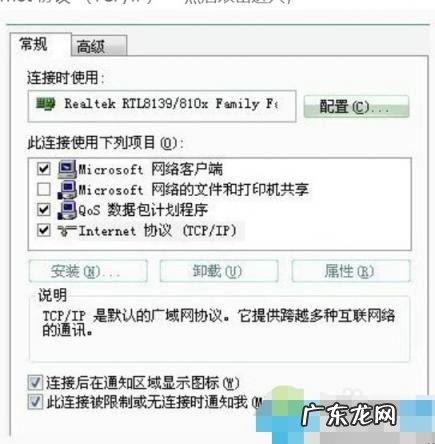
文章插图
安装电脑图解-2
3、然后依次输入IP地址、子码掩码、默认网关、首选DNS服务器、备用DNS服务器的地址;

文章插图
安装电脑图解-3
4、打开IE浏览器 , 在地址栏输入192.168.0.1然后回车;

文章插图
安装路由器的步骤电脑图解-4
5、然后输入用户名和密码 一般可能是admin和admin 具体密码看你自己的设置;
6、然后进入无线路由器的向导界面 点击设置向导;

文章插图
安装路由器的步骤电脑图解-5
7、弹出的对话框里勾上ADSL虚拟拨号;

文章插图
安装电脑图解-6
8、输入上网账号和密码 。 不知道的可以问你的宽带商;

文章插图
路由器电脑图解-7
9、依次设置好参数 , 这里要注意PSK密码 , 你自己设置需要记住;

文章插图
安装路由器的步骤电脑图解-8
10、最后一步点击完成就可以了 。

文章插图
【如何如何安装路由器 怎么安装路由器,详细教您安装路由器的方法视频】路由器电脑图解-9
- 机械表如何换表盘 华为WatchGT2Pro怎么设置表盘
- 成为服装设计师的基本要求 如何成为服装设计师?
- 风水在古代叫什么 如何正确认识古代风水理论
- 如何导致不孕不育 男性不孕不育怎么办
- 如何加人微信 微信怎么加好友名字
- 淘宝如何删除订单记录iphone6s 淘宝如何删除订单记录查不到
- mba含金量如何 Mba怎么报名
- 打印机驱动位置在哪里 惠普打印机驱动安装教程
- 孕妇怎样预防妊娠纹 如何防止妊娠纹吗
- 怎么养乌龟才是正确的 家里如何养乌龟
特别声明:本站内容均来自网友提供或互联网,仅供参考,请勿用于商业和其他非法用途。如果侵犯了您的权益请与我们联系,我们将在24小时内删除。
